
AirDrop antaa sinun lähettää nopeasti ja helposti linkkejä, valokuvia, tiedostoja ja muuta sisältöä läheisten iPhonien, iPadien ja Macien välillä. Avaa vain Jaa-paneeli ja napauta lähellä olevaa laitetta.
Tämä toimii vähän kuin Android Beam Android-puhelimissa ja -tableteissa. Kaikki toimii kuitenkin langattomasti Bluetooth-yhteyden kautta ilman NFC-yhteyttä. Se on yhteensopiva vain Applen omien laitteiden kanssa.
Miksi AirDrop on niin hyödyllinen
Jos sinulla on Apple-laitteita, AirDrop on yksinkertainentapa lähettää sisältöä edestakaisin toisen henkilön kanssa - tai laitteiden välillä. Se vie vain muutaman napautuksen, ja kaikki tapahtuu täysin langattomasti. Jos joku on lähellä - ja heidän on oltava lähellä, Bluetooth-alueen sisällä -, sinun ei tarvitse luottaa tekstiviestien, iMessagen, sähköpostin tai muiden viestintäsovellusten lähettämiseen tavaroita edestakaisin.
Toisin kuin vastaavat Android ja Windows Phoneratkaisut, jotka vaativat puhelimiesi NFC-yhteyttä, AirDrop toimii täysin langattomasti Bluetoothin kautta. Se on saatavana iPhonissa ja iPadissa iOS 7: n jälkeen ja Mac-koneissa OS X 10.10: n Yosemite jälkeen. Voit käyttää sitä lähettämään sisältöä omien laitteidesi välillä tai jakaa sitä jonkun toisen laitteen kanssa, jos ne ovat lähellä. Valitettavasti AirDrop vaatii Apple-laitteita, joten se ei ole yhteensopiva Android- tai Windows-laitteiden kanssa.
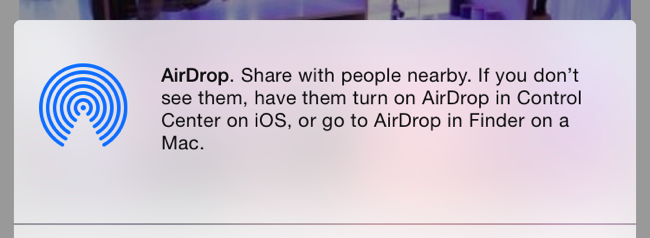
AirDrop riippuu yhteystiedoistasi yksityisyyden suojaamiseksi
Oletuksena AirDrop tekee sinusta löydettävissäihmisille, jotka ovat yhteystietoluettelossasi. Jos haluat AirDrop-palvelun ihmisten kanssa, heidän on lisättävä sinut heidän yhteyshenkilöihinsä, ja sinun on lisättävä heidät yhteystietoksi. Tämän ei pitäisi vaatia paljon vaivaa - jos teet tämän tuntemasi henkilön kanssa, olet todennäköisesti jo toisten yhteystiedoissa. Jos haluat AirDrop-palvelun ihmisten kanssa lisäämättä toisiaan yhteystietoihisi, voit aina vaihtaa AirDrop-palvelun väliaikaisesti työskentelemään kaikkien kanssa, jättämättä huomiotta yhteystiedot.
Tämä ominaisuus varmistaa, että et vain näymuiden ihmisten AirDrop-paneeleja kävellessäsi. Ihmiset eivät näe nimesi, jos olet lähellä, eivätkä he voi lähettää sinulle mitään. Vain yhteystiedoissasi olevilla on lupa nähdä sinut.
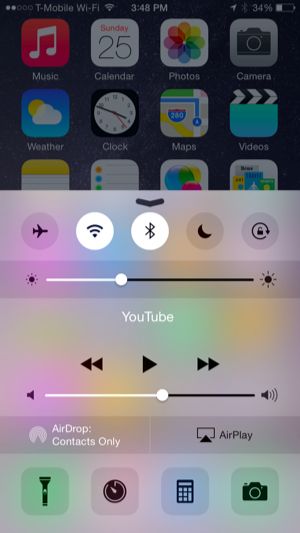
AirDropin käyttäminen iPhonessa tai iPadissa
SAMANKALTAISET 8 navigointi temppua Jokaisen iPad-käyttäjän on tiedettävä
Vedä “Control Center” -paneeli ylöspäiniPhone, iPad tai iPod Touch asettamalla sormesi näytön alapuolelle ja siirtämällä sitä ylöspäin. Voit nähdä, onko AirDrop käytössä, tarkastelemalla “AirDrop” -tilaa täällä. Koska AirDrop luottaa Bluetoothiin, se sammuu, jos Bluetooth poistetaan käytöstä.
Napauta AirDrop-vaihtoehtoa hallitaksesi AirDrop-toimintoa. Voit poistaa sen käytöstä, ottaa AirDropin käyttöön vain yhteyshenkilöissäsi (tämä on oletus) tai sallia AirDropin kaikille.

SAMANKALTAISET Sovelluslaajennusten käyttäminen iPhonessa tai iPadissa iOS 8: n kanssa
</ P>Jos haluat käyttää AirDropia todella, napauta Jaa-painikettamikä tahansa iOS-sovellus. Näet Jaa-paneelin yläosassa luettelon lähellä olevista henkilöistä ja laitteista, joihin voit AirDrop-pudota. Napauta nimeä ja laitetta jakaaksesi nykyisen sisällön heidän kanssaan lähettämällä sen langattomasti Bluetoothin kautta
Puhelimesi tai tablet-laitteesi voi viedä hetkenlöydä lähellä olevia laitteita, joten pidä kiinni. Voit myös kokeilla laitteen herättämistä, jos sitä ei löydy - joudut esimerkiksi herättämään iPhonen tai iPadin, jos haluat käyttää AirDropia siihen, ja se ei tule heti näkyviin.

AirDropin käyttäminen Macilla
Macista löydät luettelon käytettävissä olevistalaitteet, joihin voit lentää Finder-sovelluksessa. Voit jakaa niitä vetämällä ja pudottamalla tiedostoja toiseen laitteeseen. Voit esimerkiksi vetää ja pudottaa tiedoston henkilön nimeen ja lähettää sen heidän Maciin. Tai voit lähettää kuvan Macista iPhonellesi.
Kuten voit iOS: ssä, voit valita kuka näkee sinut heidän AirDrop-luettelossaan ikkunan alareunassa olevien asetusten kanssa. Napsauta vain Salli minut löytää:: -valikkoa.

AirDrop on integroitu myös Mac OS X 10: ään.10 Yosemiten uutta jakamisominaisuutta. Voit esimerkiksi napsauttaa Jaa-painiketta Safari-selaimessa ja valita AirDrop lähettääksesi linkin nykyiselle verkkosivulle AirDropin kautta, aivan kuten voit mobiililaitteella.
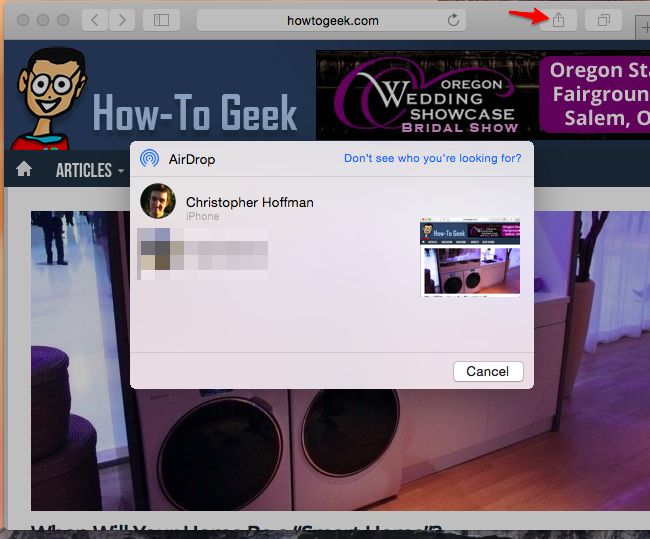
Tärkeää, AirDrop on yhteensopiva molempien iOS-laitteiden välillälaitteiden ja Mac-tietokoneiden avulla, joten se on kätevä tapa lähettää sisältöä langattomasti minkä tahansa tyyppisten läheisten laitteiden välillä - kunhan ne ovat Applen tekemiä. AirDrop toimii erittäin hyvin, jos käytät Apple-laitteita, ja se on sellainen ratkaisu, jonka pitäisi todellakin ottaa käyttöön myös Android- ja Windows-laitteissa. AirDrop auttaa ratkaisemaan ongelman, joka liittyy tiedostojen, valokuvien ja muiden bittien jakamiseen lähellä olevien laitteiden välillä.







